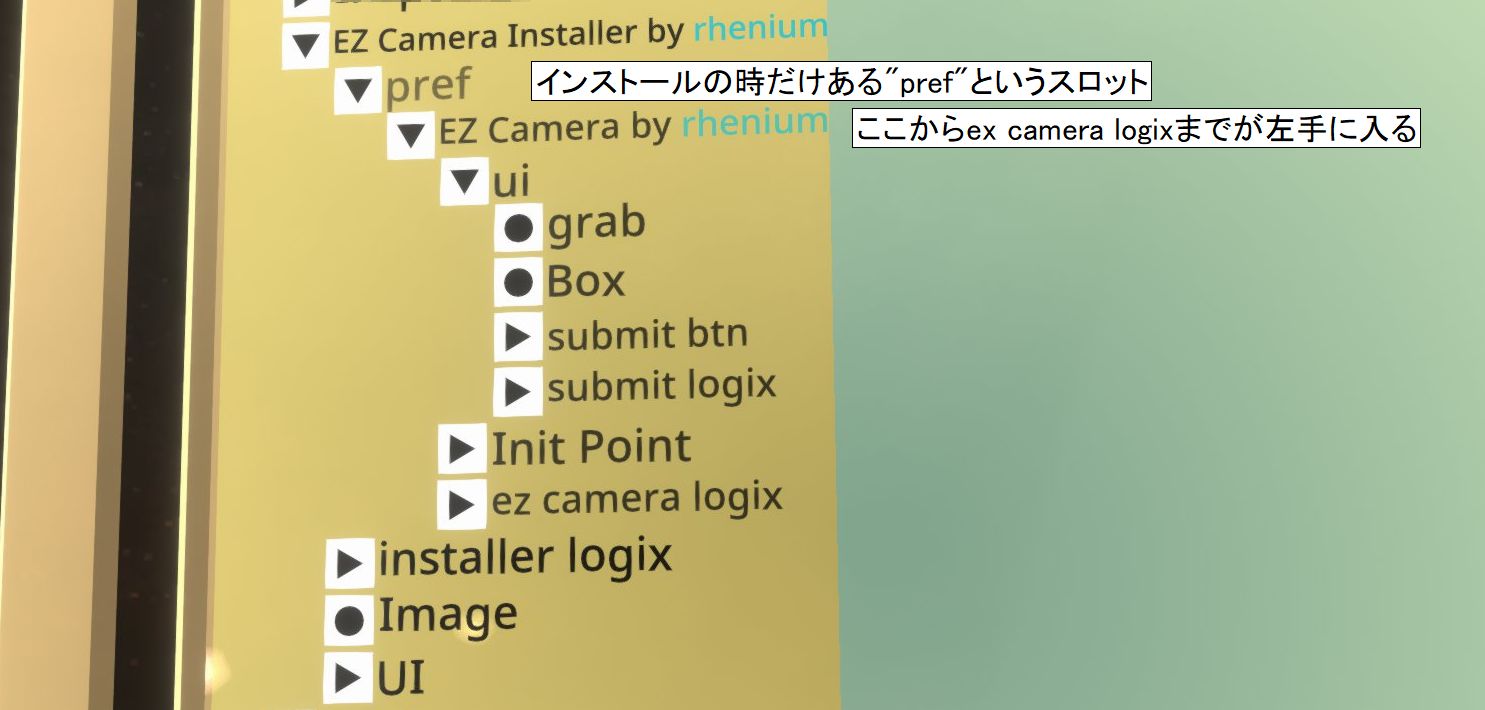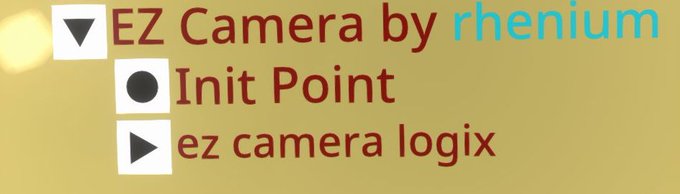Submitボタンを押してインストールを完了する
概要
Ez Cameraのアバターへのインストールとアンインストールを行うと次のような球と箱と「Submit」というボタンが左手に現れます。
ユーザーはこの箱や球をグラブして位置や角度、大きさを調整します。そして「Submit」ボタンをレーザーでクリックすると、この箱や球が消えて、Ez Cameraのインストール作業が完了します。
解説
全体
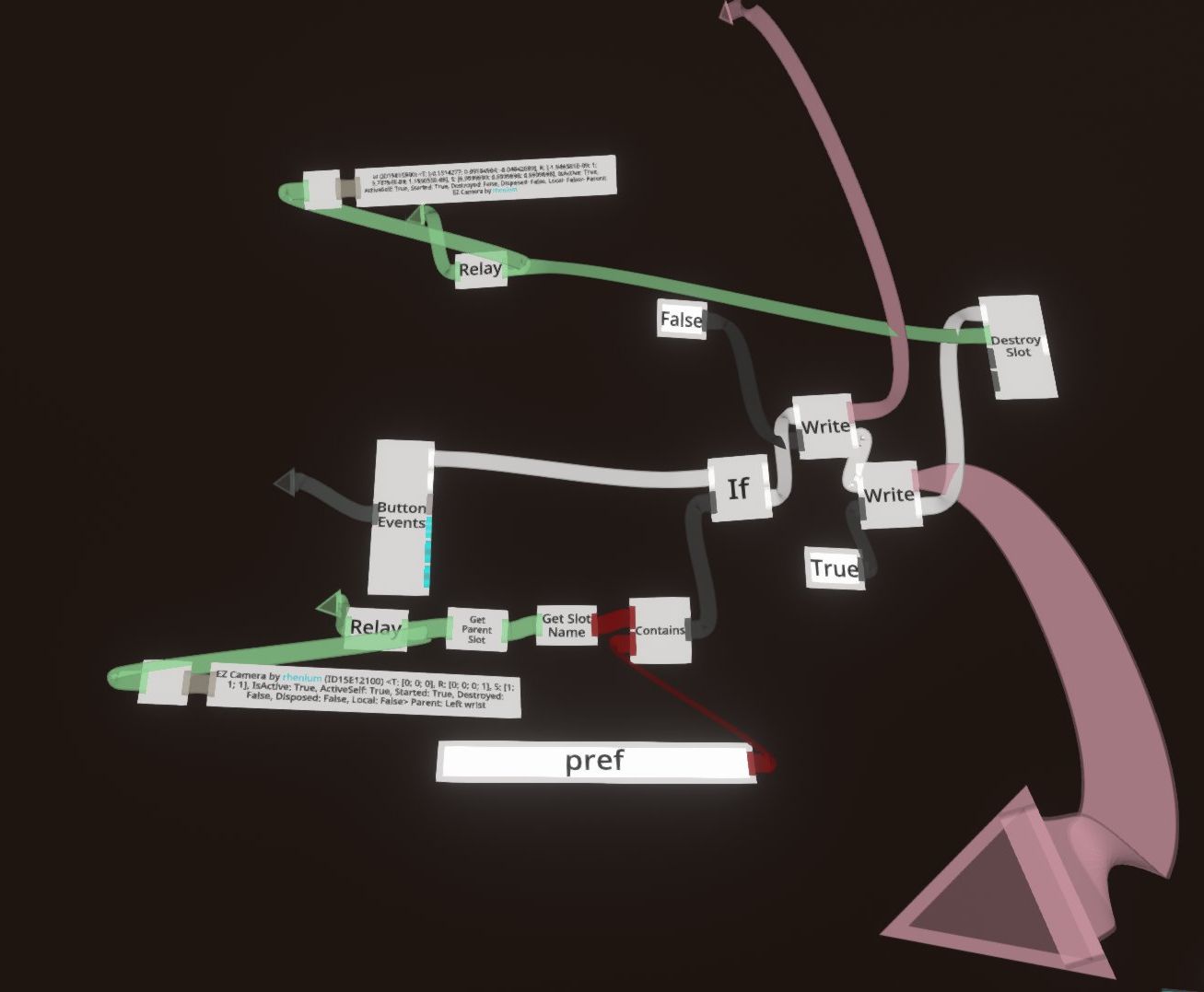
スロットの初期の様子は以下の図のようになっています。
Ez Cameraのアバターへのインストールとアンインストールで解説した「Install」を行うとこの”pref”以下のEZ Cameraスロットが左手のスロットの子スロットとなっています。
さらに「Submit」を押すとuiスロットが消されて、最終的に下記だけが左手のスロットの子スロットとなってインストールが完全に終わります。
「Submit」が押されたらuiスロットを壊す
動作は単純で下から見てみましょう。EZ Cameraスロットの親スロットをGet Parent Slotを使って取り出し、その名前をGet Slot Nameを使って得ます。そのstring型の結果を”pref”とContainsを使って判定して名前に”pref”が入っているかどうかを判定します。”pref”はプレハブ(prefab)で、最初のインストール作業中にはEZ Cameraの親スロットにあるのですが、インストールが終わると無くなります。ここでは”pref”がない時に、Destroy SlotにImpulseが伝わります。これで間違ってデバッグ作業中に不要な動作が起きないようにしています。もし”pref”を作らないと、Destory Slotが動いてしまい、uiスロットが消えてしまいます。
Destroy Slotで壊されるスロットはuiスロットで、箱や球、「Submit」ボタンなど入っています。
おわりに
ここでは、EZ Cameraの最後のインストール作業のLogiXについて解説を行いました。
関連するノード
Button Events, Relay, Get Parent Slot, Get Slot Name, Contains, If Write, Destroy Slot